在 Visual Studio for Mac 中設定 Git 存放庫
重要
根據 Microsoft 的新式生命週期原則,Visual Studio for Mac 計畫於 2024 年 8 月 31 日停用。 雖然您可以繼續使用 Visual Studio for Mac,但 Mac 上的開發人員還有幾個其他選項,例如用於 VS Code 的新 C # 開發套件延伸模組之預覽版本。
Git 是一種分散式版本控制系統,可讓小組同時處理相同的文件。 這表示有單一伺服器包含所有檔案,但只要從這個中央來源簽出存放庫時,就會將整個存放庫複製至您的本機電腦。
有許多遠端主機可讓您使用 Git 來進行版本控制,不過最常見的主機是 GitHub。 下列範例使用 GitHub 主機,但您可以在 Visual Studio for Mac 中使用任何 Git 主機來進行版本控制。
如果您想要使用 GitHub,請確定您已先建立並設定帳戶,再遵循本文章中的步驟。
在 GitHub 上建立遠端存放庫
下列範例使用 GitHub 主機,但您可以在 Visual Studio for Mac 中使用任何 Git 主機來進行版本控制。
若要設定 Git 存放庫,請執行下列步驟:
在 github.com 中建立新的 Git 存放庫:
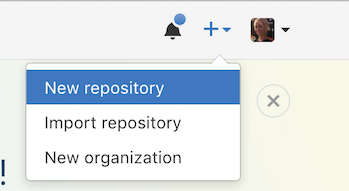
設定存放庫名稱、描述和隱私權。 請不要初始化存放庫。 將 .gitignore 和授權設定為 [無]:
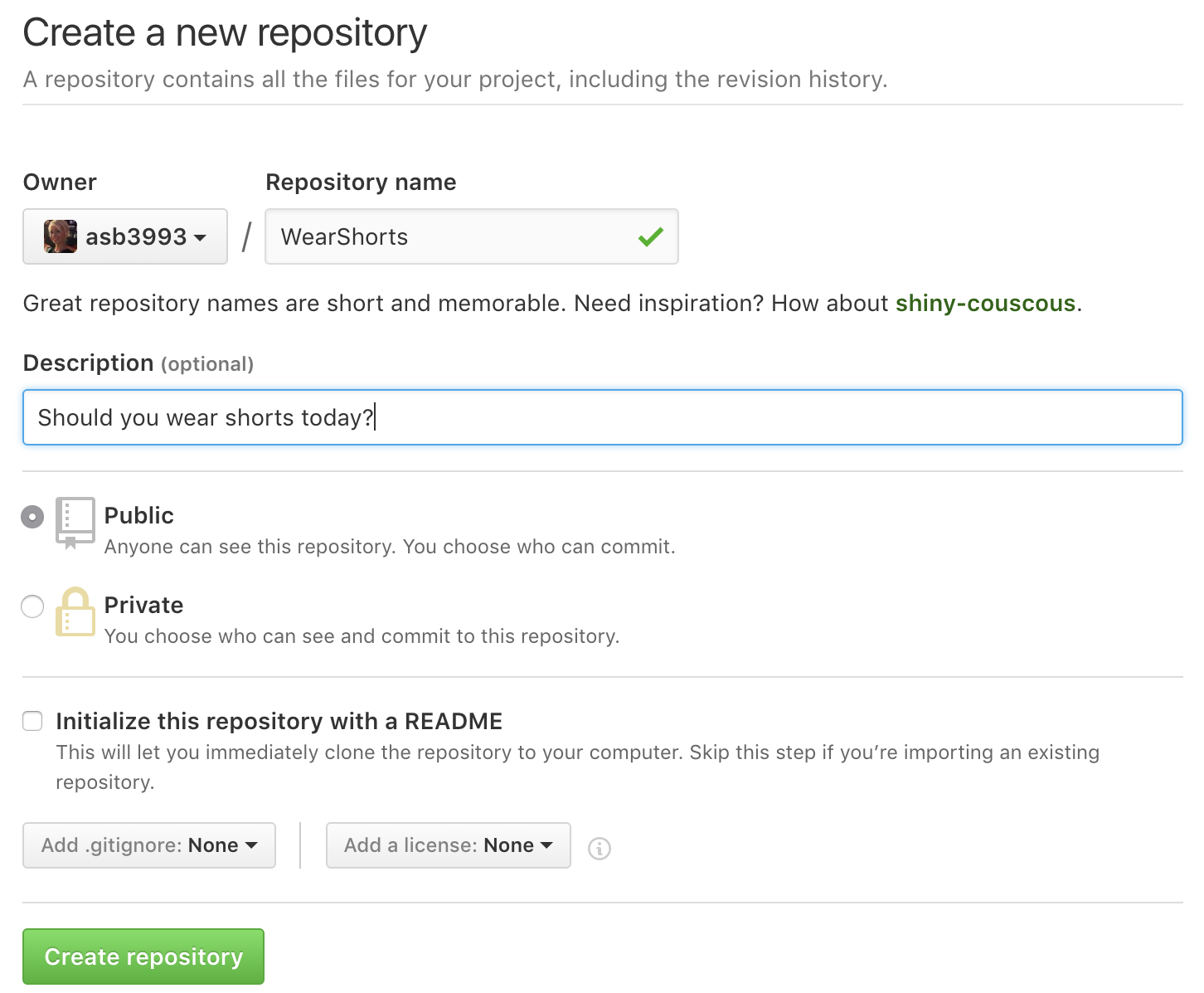
下一頁可讓您選擇顯示 HTTPS 或 SSH 位址,並將其複製至您所建立的存放庫:
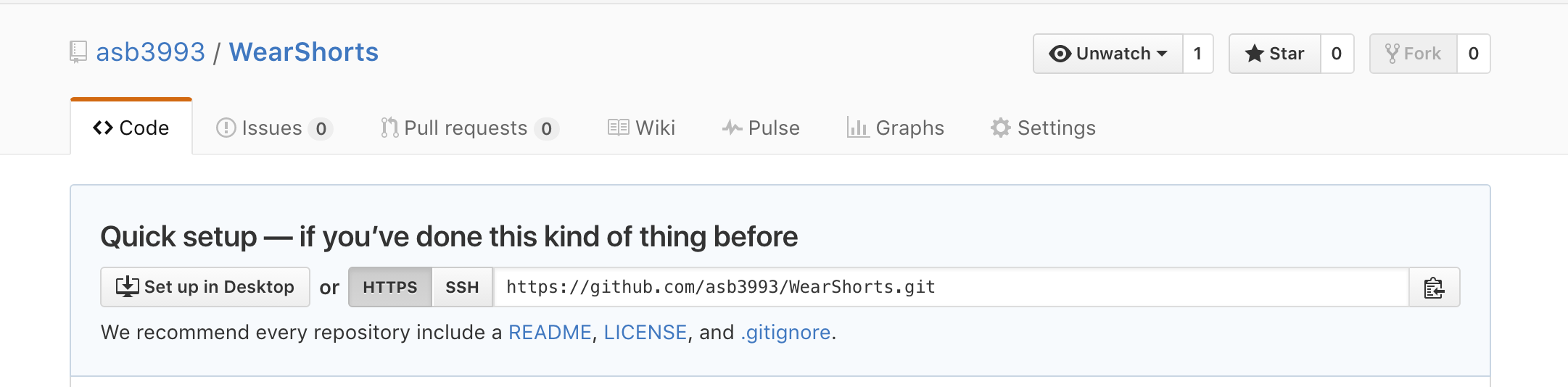
您需要 HTTPS 位址,才能將 Visual Studio for Mac 指向這個存放庫。
編輯現有的存放庫
Visual Studio for Mac 可讓您輕鬆地從 IDE 複製存放庫。 您可以從遠端與您選擇的 Git 提供者合作,例如 GitHub 或 Azure DevOps。
若要從 GitHub 複製存放庫:
- 在 GitHub 存放庫的首頁上,按一下 [程式碼] 按鈕,然後選擇 [使用 Visual Studio 開啟] 選項。
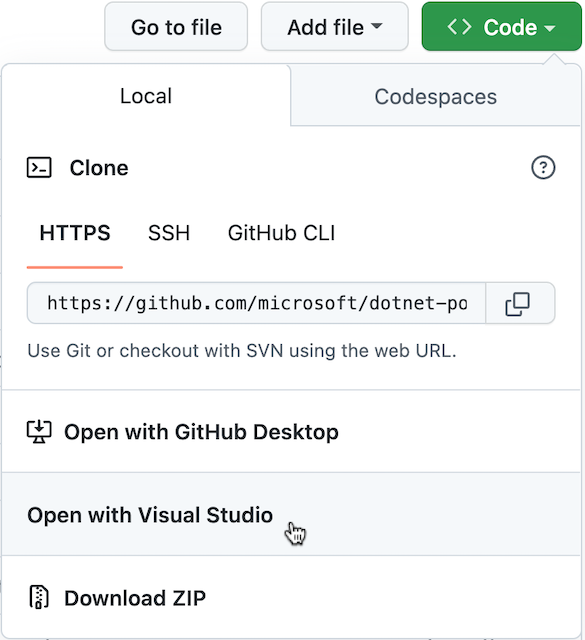
- 在瀏覽器中提示開啟 Visual Studio 時,按一下 [開啟] 按鈕。
- Visual Studio for Mac 將會使用 GitHub 存放庫的 URL 開啟 [複製 Git 存放庫] 對話方塊來啟動。
- 選擇目的檔案夾路徑,然後按一下 [複製]。
若要複製裝載在不同的遠端服務上的存放庫:
- 複製您要複製之存放庫的 URL。
- 在 Visual Studio for Mac 功能表列中,選取 [Git > 複製存放庫...] 功能表。
- 將存放庫的 URL 貼到 [複製 Git 存放庫] 對話方塊的 [URL] 欄位中,選擇目的檔案夾路徑,然後按一下 [複製]。
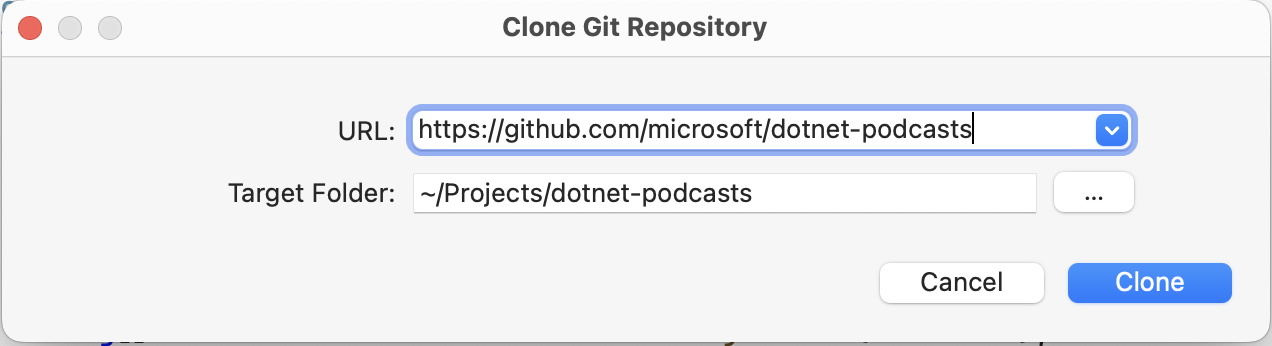
按一下 [複製] 按鈕之後,Visual Studio for Mac 會複製存放庫,並開啟找到的第一個方案檔 (.sln) 檔案。